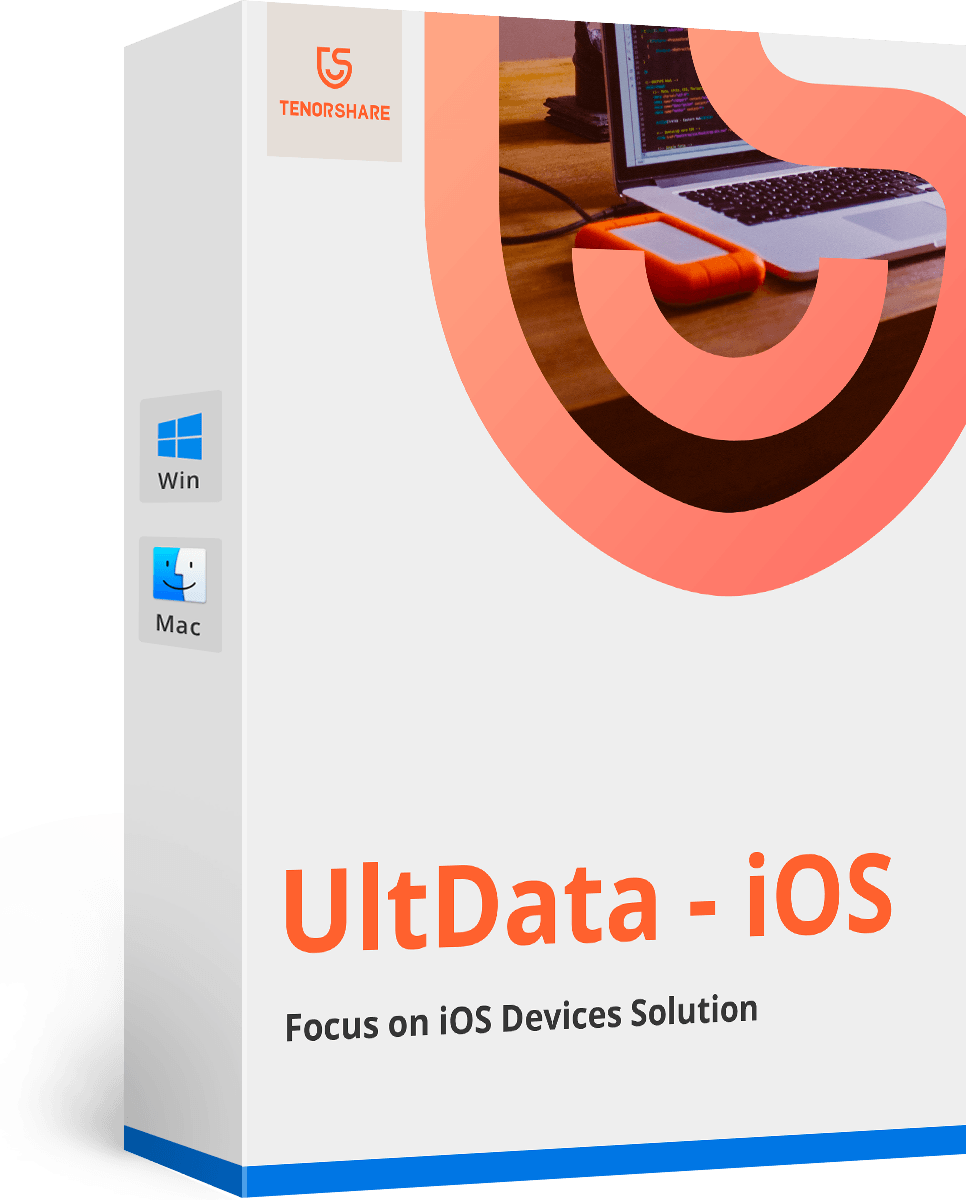Πώς να δείτε αρχεία που έχουν αρχειοθετηθεί στο Facebook Messenger
Όλοι γνωρίζουμε τι είναι το Facebook. Το Facebook είναι το πιο γνωστό κοινωνικό μέσο που έχει επηρεάσει σημαντικά τη ζωή του καθενός. Κάθε μέρα η ζωή μας ξεκινάει με τον έλεγχο των μηνυμάτων και των ειδοποιήσεων στο Facebook. Όλοι γνωρίζουν τη σημασία των μηνυμάτων τους στο Facebook.Αν χάσετε τα σημαντικά μηνύματα στο Facebook και δεν ξέρετε πώς να τα ανακτήσετε; Αν διαβάζετε αυτό το άρθρο τότε δεν χρειάζεται να ανησυχείτε για αυτό πια. Αυτό το άρθρο θα σας δώσει τους καλύτερους τρόπους να μάθετε πώς να βλέπετε τα αρχειοθετημένα μηνύματα στο Facebook messenger με ευκολότερους τρόπους.
- Μέρος 1: Πώς να βρείτε αρχειοθετημένα μηνύματα στο Facebook Messenger
- Μέρος 2: Πώς να δείτε αρχεία που έχουν αρχειοθετηθεί στο Facebook από ένα αρχειοθετημένο αρχείο
- Μέρος 3: Πώς να αρχειοθετήσετε τα μηνύματα στο Facebook Messenger
Μέρος 1: Πώς να βρείτε αρχειοθετημένα μηνύματα στο Facebook Messenger
Αν κατά λάθος έχετε αρχειοθετήσει ολόκληροσυνομιλία με έναν φίλο, μπορείτε να πάρετε αυτή τη συνομιλία όποτε θέλετε. Η αρχειοθέτηση δεν σημαίνει ότι έχετε διαγράψει αυτή τη συνομιλία, αλλά μάλλον σημαίνει ότι θα παραμείνει σε άλλο φάκελο όπου διατηρούνται όλες οι παλιότερες συνομιλίες.Αυτό είναι πώς μπορείτε να βρείτε αρχειοθετημένα μηνύματα στον messenger -
Σε έναν υπολογιστή:
1. Μεταβείτε στη διεύθυνση https://www.facebook.com και συνδεθείτε στο λογαριασμό σας.
2. Κάντε κλικ στην επιλογή "Μηνύματα". Θα το βρείτε στην κορυφή μπλε γραμμή και στη δεξιά πλευρά του ονόματος του προφίλ σας.
3. Τώρα κάντε κλικ στο "Δείτε όλα στο Messenger" στο κάτω μέρος του παραθύρου μηνυμάτων.
4. Κάντε κλικ στο κουμπί "Ρυθμίσεις, βοήθεια και περισσότερα" από την επάνω αριστερή γωνία της σελίδας.
5. Τώρα επιλέξτε "Archived Threads" για να δείτε όλα τα αρχειοθετημένα μηνύματα στο παρελθόν.
6. Μπορείτε απλώς να στείλετε ένα άλλο μήνυμα σε οποιονδήποτε από αυτούς τους παραλήπτες που θα ακυρώσουν ολόκληρη τη συνομιλία.

Σε μια κινητή συσκευή:
1. Ανοίξτε την εφαρμογή Facebook Messenger στο iPhone σας.
2. Τώρα στη γραμμή αναζήτησης της εφαρμογής σας messenger, πληκτρολογήστε το όνομα του λογαριασμού προσώπου για τον οποίο θέλετε να δείτε τα μηνύματα.
3. Τώρα επιλέξτε το λογαριασμό του φίλου του οποίου τα μηνύματα θέλετε να δείτε από τα αποτελέσματα αναζήτησης. Όταν ανοίγετε το νήμα, θα δείτε όλα τα μηνύματα που έχετε αρχειοθετήσει κατά λάθος.

Μέρος 2: Πώς να δείτε αρχεία που έχουν αρχειοθετηθεί στο Facebook από ένα αρχειοθετημένο αρχείο
Τα καθημερινά μας μηνύματα και συνομιλίες από μαςτα τηλέφωνα είναι πολύ σημαντικά για εμάς. Αν κατά λάθος έχετε διαγράψει μηνύματα Messenger από το iPhone σας, τότε υπάρχει ένας πολύ εύκολος τρόπος να κατεβάσετε ένα αντίγραφο των δεδομένων σας στο Facebook, το οποίο περιλαμβάνει φωτογραφίες, βίντεο, επαφές και άλλες προσωπικές πληροφορίες. Εδώ είναι πώς μπορείτε να ανακτήσετε αρχειοθετημένα μηνύματα στο Facebook messenger από ένα ληφθέν αρχείο -
1. Πρώτη σύνδεση στο λογαριασμό σας στο Facebook χρησιμοποιώντας το όνομα και τον κωδικό πρόσβασής σας.

2. Μεταβείτε στην επιλογή "Ρυθμίσεις" κάνοντας κλικ στο μικρό εικονίδιο.

3. Κάντε κλικ στο κουμπί "Πληροφορίες σας στο Facebook" και, στη συνέχεια, κάντε κλικ στο κουμπί "Προβολή" από την ενότητα Λήψη των πληροφοριών σας.


4.Θα δείτε μια σελίδα όπου μπορείτε να επιλέξετε τα δεδομένα που θέλετε να λάβετε από το Facebook. Μπορείτε να επιλέξετε μόνο μηνύματα αν θέλετε ή μπορείτε να επιλέξετε όπως θέλετε. Επίσης, μπορείτε να επιλέξετε τον τύπο αρχείου των δεδομένων σας. Τώρα κάντε κλικ στο μπλε κουμπί "Δημιουργία αρχείου".

5. Το Facebook θα σας στείλει με μήνυμα ηλεκτρονικού ταχυδρομείου τον σύνδεσμο αυτού του αρχείου και θα πρέπει να το κατεβάσετε όσο το δυνατόν συντομότερα, επειδή το αρχείο θα είναι διαθέσιμο μόνο για λίγες μέρες.

6. Μεταβείτε στη σελίδα λήψης και εισαγάγετε τον κωδικό πρόσβασης του λογαριασμού σας στο Facebook για να λάβετε τις πληροφορίες του Facebook στον υπολογιστή σας.

7. Τώρα στον υπολογιστή σας, καταργήστε την αρχειοθέτηση του αρχείου που μόλις κατεβάσατε και μπορείτε να δείτε όλα τα μηνύματά σας στο φάκελο "μηνύματα".
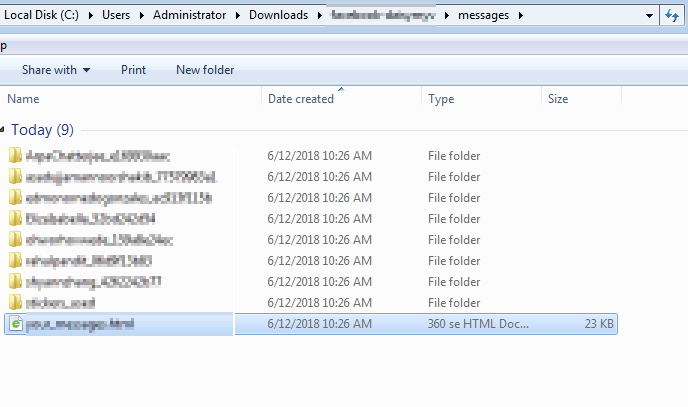
Μέρος 3: Πώς να αρχειοθετήσετε τα μηνύματα στο Facebook Messenger
Μέχρι στιγμής έχετε μάθει πώς να δείτε αρχειοθετημένα μηνύματα στην εφαρμογή messenger. Εδώ είναι πώς μπορείτε να αρχειοθετήσετε τα μηνύματα στο Facebook messenger.
Από έναν υπολογιστή:
1. Μεταβείτε στη διεύθυνση https://www.facebook.com και συνδεθείτε στο λογαριασμό σας.
2. Κάντε κλικ στην επιλογή "Μηνύματα". Θα το βρείτε στην κορυφή μπλε γραμμή και στη δεξιά πλευρά του ονόματος του προφίλ σας.
3. Τώρα κάντε κλικ στο "Δείτε όλα στο Messenger" στο κάτω μέρος του παραθύρου μηνυμάτων.
4. Κάντε κλικ στο νήμα μηνυμάτων που θέλετε να αρχειοθετήσετε και από τη δεξιά πλευρά της σελίδας θα βρείτε το όνομα του προφίλ αυτού του ατόμου.
5. Το μόνο που έχετε να κάνετε είναι να κάνετε κλικ στο εικονίδιο "Ρυθμίσεις" δίπλα στο όνομα του προφίλ.
6. Κάντε κλικ στο κουμπί "Αρχείο" και η συνομιλία θα μεταφερθεί στον αρχειοθετημένο φάκελο.

Από ένα iPhone:
1. Μεταβείτε στην εφαρμογή Messenger του iPhone σας.
2. Πατήστε το κουμπί "Αρχική" που μοιάζει με σπίτι στην κάτω αριστερή γωνία της οθόνης σας.
3. Τώρα, σύρετε αριστερά σε οποιαδήποτε συνομιλία για να δείτε τις επιλογές.
4. Τώρα αγγίξτε την επιλογή "Περισσότερα".
5. Πατήστε στο "Αρχείο" και η συνομιλία θα μετακινηθεί στον αρχειοθετημένο φάκελο.
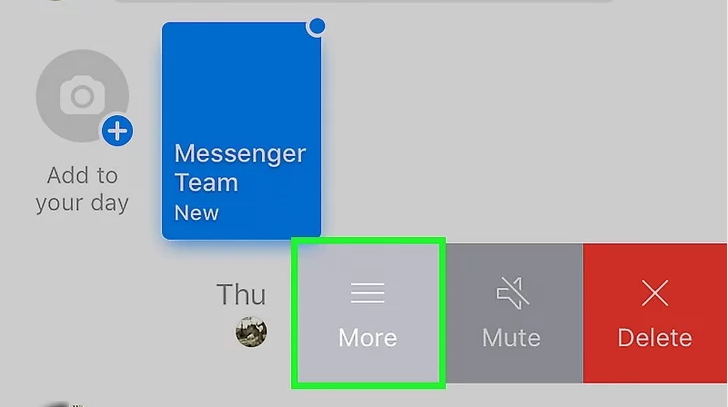
Από μια συσκευή Android:
1. Ανοίξτε την εφαρμογή Messenger στη συσκευή σας.
2. Πατήστε στο εικονίδιο του σπιτιού για να δείτε όλες τις συνομιλίες.
3. Τώρα πατήστε και κρατήστε πατημένο τη συνομιλία που θέλετε να αρχειοθετήσετε.
4. Πατήστε στο "Αρχείο".

Αν θέλετε να μάθετε πώς να προβάλλετε αρχειοθετημένα αρχείαμηνύματα στο Facebook messenger, αυτό το άρθρο μπορεί να σας δώσει την καλύτερη λύση. Μπορείτε να επιλέξετε οποιονδήποτε από τους τρόπους από αυτό το άρθρο, αλλά η καλύτερη επιλογή είναι η https://www.tenorshare.com/products/iphone-data-recovery.html για να ανακτήσετε μηνύματα στο Facebook. Αυτό είναι ένα φοβερό εργαλείο που αναπτύχθηκε από το Tenorshare για να σας βοηθήσει τελικά να μάθετε πώς να φτάσετε στα αρχειοθετημένα μηνύματα στο Facebook. Το Tenorshare https://www.tenorshare.com/iphone-data/free-iphone-data-recovery-software-download.html θα σας βοηθήσει να ανακτήσετε τα διαγραμμένα μηνύματα Facebook χωρίς δημιουργία αντιγράφων ασφαλείας. Για εγγυημένο και αποτελεσματικό αποτέλεσμα, χρησιμοποιήστε αυτό το λογισμικό χωρίς να σκέφτεστε δύο φορές!